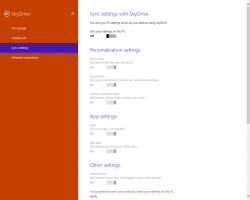Toegang tot WSL Linux-bestanden vanuit Windows 10
Windows 10 versie 1903 "April 2019 Update" wordt geleverd met een aantal interessante wijzigingen en verbeteringen aan de WSL-functie. Deze omvatten extra distributies in de Store, de mogelijkheid om door WSL-bestanden te bladeren vanuit File Exporer en meer.
De mogelijkheid om Linux native uit te voeren in Windows 10 wordt geleverd door de WSL-functie. WSL staat voor Windows Subsystem for Linux, dat aanvankelijk beperkt was tot alleen Ubuntu. Moderne versies van WSL staan toe meerdere Linux-distributies installeren en uitvoeren van Microsoft Store.
Na WSL inschakelen, kunt u verschillende Linux-versies installeren vanuit de Store. U kunt de volgende links gebruiken:
- Ubuntu
- openSUSE Leap
- SUSE Linux Enterprise Server
- Kali Linux voor WSL
- Debian GNU/Linux
en meer.
Met Windows 10 versie 1903 "April 2019 Update" heb je vanuit Windows eenvoudig toegang tot alle bestanden in je Linux-distributies. Op het moment van schrijven is deze functie geïmplementeerd in Windows 10 build 18836. Het is onderweg naar de 19h1-tak, dus we zullen het zien bij de volgende build. Hier is hoe het kan.
Toegang krijgen tot WSL Linux-bestanden vanuit Windows 10, doe het volgende.
- Inschakelen de WSL-functie.
- Installeren sommige distro's, b.v. Ubuntu, en start het.
- Typ in een map op een Linux FS
ontdekkingsreiziger.. - Dit opent een Verkenner-venster, dat zich in je Linux-distro bevindt.
Van daaruit heb je toegang tot alle Linux-bestanden die je leuk vindt, net zoals je elk ander bestand zou doen via Bestandsverkenner. Dit omvat bewerkingen zoals: bestanden heen en weer slepen naar andere locaties, kopiëren en plakken, en zelfs het gebruik van aangepaste contextmenu-items die zijn toegevoegd door Notepad++, VSCode en andere software.
Verkenner toont de distro-bestanden als een virtuele netwerkshare onder het pad \\wsl$\
Het WSL-team onderzoekt actief manieren om de vindbaarheid van Linux-bestanden in Verkenner te verbeteren. De voortgang van hun werk is al te zien in Windows 10 Build 18836 dat het WSL/Linux-bestandssysteem in Verkenner toont.
Toegang tot Linux-bestanden via de opdrachtregel
Naast Verkenner kunt u de klassieke opdrachtprompt en PowerShell-tools gebruiken om toegang te krijgen tot uw Linux-bestanden. Op dezelfde manier moet je naar \\wsl$\{distro name}\ navigeren waar {distro name} de naam is van een actieve distro.
Bekende problemen
Dit is een nieuwe functie en sommige delen ervan werken mogelijk niet perfect. Hier zijn enkele bekende problemen waarvan we u op de hoogte willen stellen bij het gebruik van deze functie:
- Vanaf nu zijn de distro-bestanden alleen toegankelijk vanuit Windows wanneer de distro actief is. Ontwikkelaars gaan in een toekomstige update ondersteuning toevoegen voor niet-actieve distributies.
Omdat de 9P-bestandsserver in elke distro draait, is deze alleen toegankelijk als die distro actief is. Het team zoekt naar manieren om dit op te lossen. -
Toegang krijgen tot Linux-bestanden wordt op dezelfde manier behandeld als toegang tot een netwerkbron, en alle regels voor toegang tot netwerkbronnen zijn nog steeds van toepassing
bijv.: Bij gebruik van CMD zal cd \\wsl$\Ubuntu\home niet werken (omdat CMD geen UNC-paden ondersteunt als huidige mappen), maar kopieer \\wsl$\Ubuntu\home\somefile.txt C:\dev\ zal werken -
De oude regels zijn nog steeds van toepassing, u mag GEEN toegang krijgen tot uw Linux-bestanden in de AppData-map!
Als u probeert toegang te krijgen tot uw Linux-bestanden via uw AppData-map, omzeilt u het gebruik van de 9P-server, wat betekent dat u geen toegang hebt tot uw Linux-bestanden en dat u mogelijk corrupt je Linux-distributie.
Opmerking: een 9P-server is een server die protocollen bevat die Linux-metadata ondersteunen, inclusief machtigingen. De WSL init-daemon bevat nu een 9P-server. Er is een Windows-service en -stuurprogramma die fungeert als de client en praat met de 9P-server (die in een WSL-instantie wordt uitgevoerd). Client en server communiceren via AF_UNIX-sockets, aangezien WSL interop tussen een Windows-toepassing en een Linux-toepassing met AF_UNIX mogelijk maakt.
Bron: Microsoft